WordPress Caching kann kompliziert sein und einige könnten es sogar langweilig nennen. Der Versuch, die Details einer so komplexen Technologie zu erklären, könnte ein ganzes Buch füllen. Allerdings können wir die Idee des Caching aufschlüsseln, indem wir es mit einem einfachen mathematischen Problem vergleichen.
Was ist 10 mal 2? Die meisten Leute können Dir sofort sagen, dass die Antwort 20 ist. Warum ist das so? Sie haben sich die Antwort gemerkt. In der Tat gibt es wahrscheinlich nur einen minimalen Teil, der das im Kopf berechnet. Diese Art des Speichervergleichs vereinfacht definitiv das Caching von Webseiten, aber es hilft uns zu visualisieren, wie der Prozess funktioniert und warum Du vielleicht ein WordPress Caching-Plugin brauchst.
Deine Webseite kann jeden Monat Dutzende Male aufgerufen werden. Vielleicht siehst Du noch höhere Zahlen, in den Hunderten, Tausenden oder Millionen. Da Deine Webseite höchstwahrscheinlich den gleichen oder einen ähnlichen Inhalt regelmäßig bereitstellt, wäre es nicht schön, wenn sich der Server an diese Dateien erinnern könnte, um Deine Webseite jedes Mal zu bedienen?
Caching erklärt
Kurz gesagt, jede Webseite, die du auf deiner Seite besuchst, erfordert eine Anfrage an den Server, eine Verarbeitung durch den Server (einschließlich Datenbankabfragen) und schließlich ein Ergebnis, das vom Server an den Browser des Nutzers gesendet wird.
Das Ergebnis ist deine Website mit allen Dateien und Elementen, die sie so aussehen lassen, wie sie ist. Du könntest zum Beispiel eine Kopfzeile, Bilder, ein Menü und einen Blog haben. Da der Server all diese Anfragen verarbeiten muss, dauert es einige Zeit, bis die komplette Webseite beim Nutzer ankommt – vor allem bei klobigen oder großen Websites.
Hier kommt ein WordPress-Caching-Plugin ins Spiel!
Das Caching-Plugin weist den Server an, einige Dateien auf der Festplatte oder im Arbeitsspeicher zu speichern, je nach Konfiguration. Auf diese Weise kann er sich die Inhalte, die er in der Vergangenheit bereitgestellt hat, merken und duplizieren.
Das Ergebnis ist, dass deine Webseiten viel schneller geladen werden, direkt aus dem Cache. Im Grunde genommen reduziert das Caching den Arbeitsaufwand, der nötig ist, um einen Seitenaufruf zu erzeugen.
Wann benötigst Du ein WordPress Caching Plugin?
Wir haben ein wenig über Geschwindigkeit gesprochen, aber brauchst Du immer ein WordPress Caching Plugin? Und was sind einige der anderen Vorteile des Caching?
Das sind einige ausgezeichnete Fragen, und für diejenigen unter Euch, die ihre eigenen Server verwalten oder sich auf Shared Hosting befinden, macht ein Caching-Plugin normalerweise vollkommen Sinn.
Nachteile von Caching Plugins
Manchmal musst du jedoch gar kein Caching-Plugin verwenden. Wenn du dich für einen Anwendungs, Datenbank und Managed WordPress Host wie Kinsta entscheidest, kümmern wir uns um das Caching für dich.
Im Vergleich zu einem Plugin erfordert das Caching auf Server-Ebene kein Fachwissen, keine Anpassung von Dutzenden von Einstellungen, um die schnellsten Geschwindigkeiten zu erreichen; es ist einfach immer schnell! 🚀
An instant 37% reduction in the loading time after moving @WPColt to @kinsta! (NO CACHING PLUGINS) 🚀🚀🚀
— WPColt (@WPColt) January 3, 2018
Du brauchst immer eine Art von Caching.
Unabhängig davon, ob Du Caching auf Server-Ebene hast oder ein Plugin verwendest, Du wirst immer Caching in irgendeiner Form benötigen. Also, was sind einige der anderen Vorteile des Caching?
- Du beschleunigst Deine Webseite für Benutzer – wir haben das bereits abgedeckt, aber es ist schön, es noch einmal zu erwähnen, da es der primäre Vorteil ist.
- Du verbesserst Dein gesamtes Benutzererlebnis – da sich die Webseite für die Benutzer schneller aufbaut, ist die Wahrscheinlichkeit, dass sie auf der Webseite bleiben, höher. Schnellere Webseiten sind bekannt für sinkende Bounce-Rates, da die Leute nicht daran interessiert sind, darauf zu warten, dass eine Seite 10 Sekunden lang geladen wird.
- Dein Server verbraucht weniger Ressourcen – das bedeutet mehr Geschwindigkeit, da weniger Ressourcen für eine schnellere Webseite sorgen. Es belastet aber auch den Server weniger. Dies ist sehr wichtig, wenn es um hochdynamische Webseiten geht, wie z.B. Mitgliedsseiten, und um festzustellen, was man aus dem Cache bedienen kann und was nicht.
- Möglicherweise erlebt man einen Schub in der Suchmaschinenoptimierung – nochmals, dies bezieht sich auf die Geschwindigkeit und die Benutzererfahrung, aber mit all diesen Bereichen, die sich verbessern, kann man Google und anderen Suchmaschinen zeigen, dass es sich lohnt, diese Webseite auf einem höheren Ranking zu indizieren. Im Grunde genommen eine schnelle Webseite + ein tolles UX = SEO Verbesserung.
- Dein TTFB sinkt – Caching ist eine der einfachsten Möglichkeiten, den TTFB zu senken. Tatsächlich reduziert das Caching in unseren Tests typischerweise den TTFB um bis zu 90%! 😮
Mit Caching vs. ohne Caching
Wir haben einige Geschwindigkeitstests mit dem Caching auf Serverebene von Kinsta durchgeführt, damit Du sehen kannst, welchen Unterschied es macht, sowohl in Bezug auf die Gesamtgeschwindigkeit als auch auf den TTFB.
Ohne Caching – Geschwindigkeitstest
Wir haben zuerst 5 Tests auf Pingdom ohne aktiviertes Caching durchgeführt und den Durchschnitt genommen.
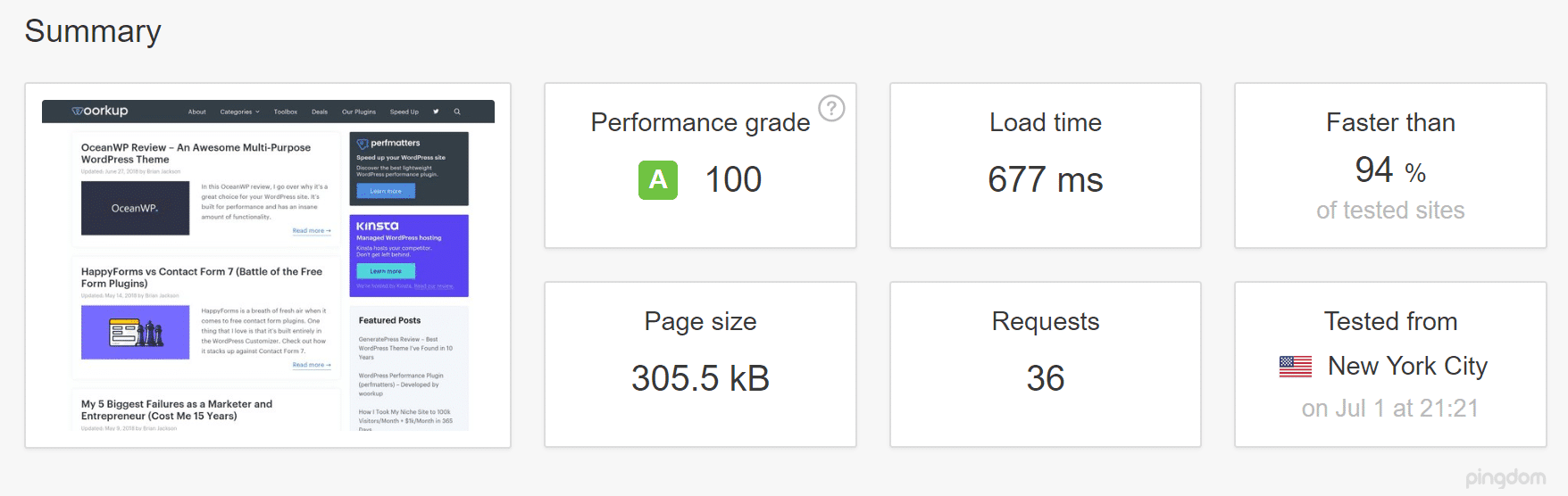
Mit Caching – Geschwindigkeitstest
Wir aktivierten dann das Caching auf Serverebene und führten 5 Tests auf Pingdom durch und nahmen den Durchschnitt.
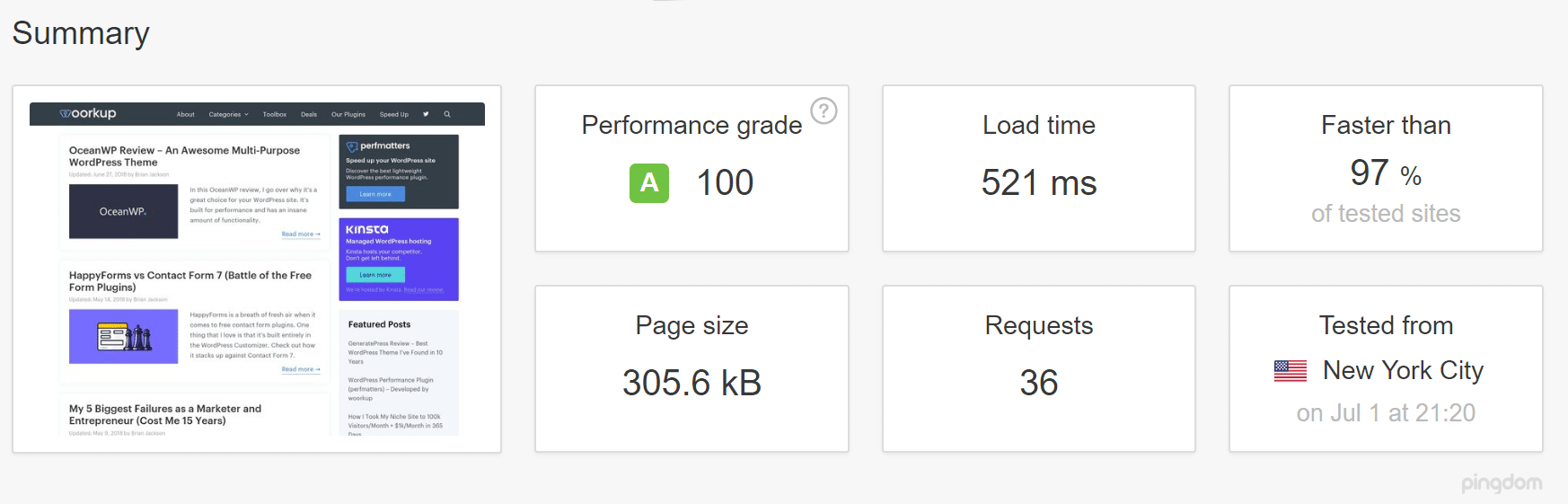
Wie Du sehen kannst, hat das Caching auf Serverebene unsere Seitenladezeit um 23,04% reduziert! Und das ohne zusätzlichen Arbeitsaufwand. Diese von uns getestete Webseite ist ebenfalls ziemlich optimiert, so dass größere nicht optimierte Webseiten sicherlich noch größere Unterschiede aufweisen werden.
Ohne Caching TTFB
Wie bereits erwähnt, ist es auch wichtig, den Unterschied beim TTFB ohne und mit Caching zu beachten. Der TTFB in Pingdom wird durch die gelbe „wartende“ Leiste dargestellt. Wie Du sehen kannst, liegt der TTFB ohne Caching bei über 200 ms.
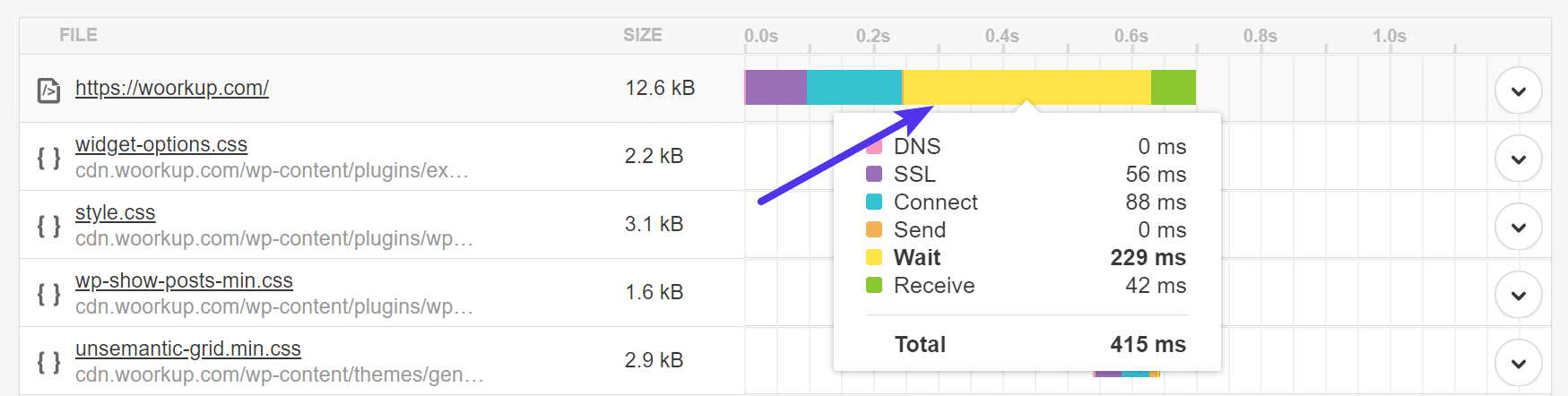
Mit Caching TTFB
Wenn wir uns nun den TTFB mit aktiviertem Caching ansehen, können wir sehen, dass er unter 40 ms liegt.
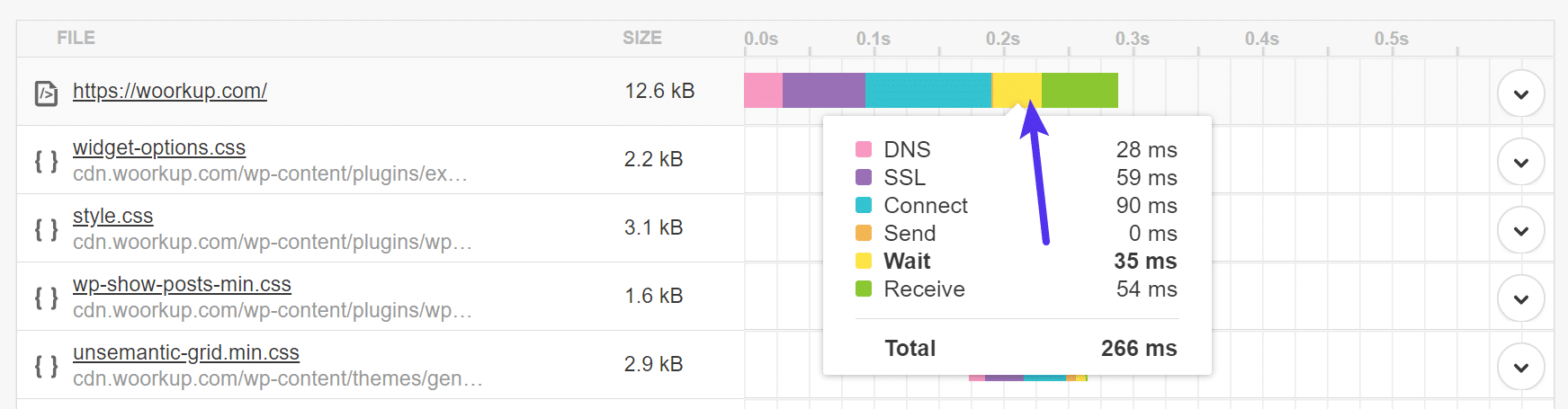
What Are the 6 Best WordPress Caching Plugins?
Wenn Du vorhast, Deinen eigenen Server zu verwalten oder Shared Hosting zu verwenden, sind dies die Caching-Plugins, die Du ausprobieren kannst.
Einige von ihnen sind intuitiver als andere, aber alle haben großartige Bewertungen. Viele Online-Posts werden versuchen, die Geschwindigkeiten von Caching-Plugins zu vergleichen und Dir das Beste zu verkaufen. Dies ist jedoch fast unmöglich, da diese Plugins je nach eigenem Server, Konfiguration, Ressourcen und sogar physischem Standort unterschiedlich funktionieren werden.
Wir lieben Geschwindigkeitstests genauso wie wahrscheinlich jeder, aber ein Plugin als „das schnellste“ zu betrachten, ist auch unfair für den Autor des Plugins, denn was für einen Benutzer am besten funktioniert, funktioniert vielleicht nicht für einen anderen.
Ganz zu schweigen davon, dass es Hunderte von verschiedenen Einstellungen gibt, die aktiviert oder deaktiviert werden können. Daher solltest Du WordPress Caching-Plugins immer selbst testen.
Hier ist eine kurze Liste der wichtigsten WordPress Caching-Plugins, durch die Du dir schnell ansehen kannst. Wenn Du daran interessiert bist, mehr über die Details von jedem einzelnen zu erfahren, lies weiter unten weiter.
1. WP Rocket
WP Rocket ist ein Premium-WordPress-Caching-Plugin mit drei verschiedenen Plänen. Technisch gesehen musst du nur eine einmalige Gebühr bezahlen, aber der Support und die Updates sind inbegriffen, wenn du die Zahlungen für jedes Jahr aufrechterhältst. Das Caching für eine Website kostet 59 US-Dollar, die Unterstützung für drei Websites 119 US-Dollar und unbegrenzte Websites 299 US-Dollar.
Obwohl es auch andere kostenlose Plugins gibt, sind dies gute Preise für eines der am besten ausgewählten Caching-Plugins auf dem Markt. Es gibt keine kostenlose Probe- oder Testversion des Plugins, aber die Entwickler bieten eine 14-tägige Geld-zurück-Garantie an.
Einer der Gründe, warum wir das WP Rocket Plugin so sehr schätzen, ist die einfache Benutzeroberfläche und das schnelle Setup. Es ist ein WordPress Caching-Plugin mit der Kraft, Deine Seite rasant schnell werden zu lassen und der Simplizität, die jeder Einsteiger verstehen kann.
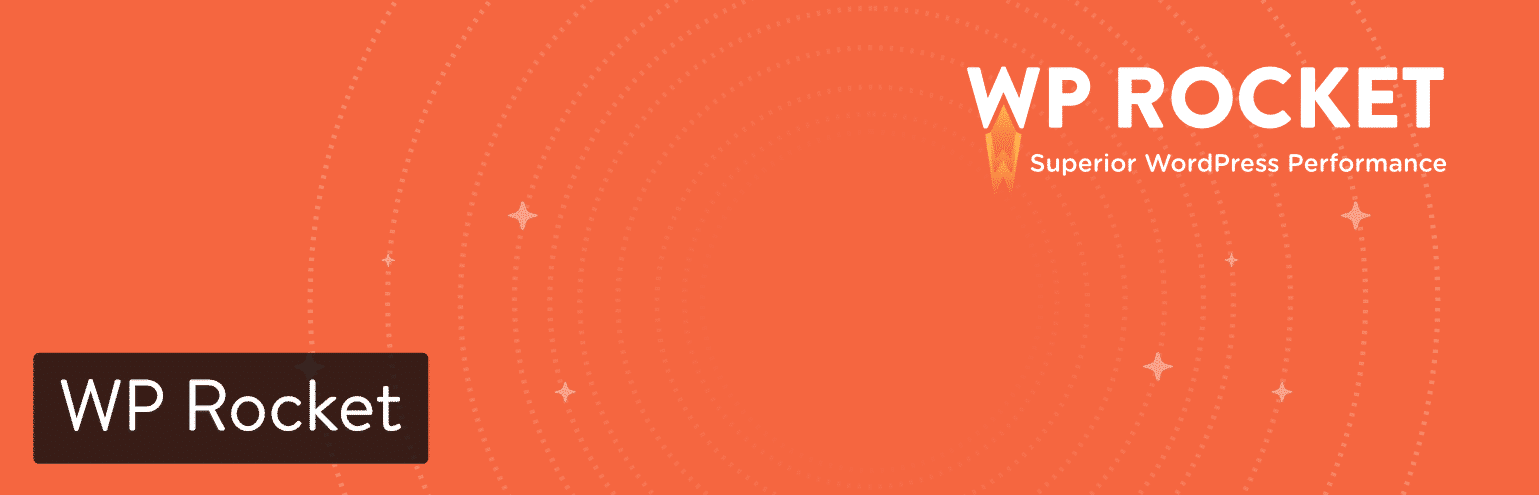
Es ist auch schön, dass WP Rocket so gebaut ist, dass es reibungslos mit E-Commerce-Webseiten funktioniert, da es sich dabei oft um die Arten von Webseiten handelt, die die größte Caching-Geschwindigkeit benötigen. Insgesamt fragt man sich vielleicht, warum man Geld für ein WordPress-Caching-Plugin ausgeben sollte, wenn so viele andere Wettbewerber Caching-Plugins kostenlos anbieten. Der Grund dafür ist, dass WP Rocket viel mehr Funktionen hat und einfacher zu bedienen ist.
Zum Beispiel hat der WP Super Cache Page Caching, aber kein Browser Caching. WP Rocket hat beides. Hyper Cache hat keinen Lazyload, etwas, das WP Rocket jedoch bietet. Die Liste kann man lange fortsetzen, aber es ist wichtig, sich daran zu erinnern, dass die $59 ein kleiner Preis sind, um die bereitgestellten Funktionen zu erhalten.
Warum ist dies eines der besten WordPress Caching-Plugins?
- WP Rocket bietet eine entwicklerfreundliche Oberfläche und ein Dashboard, auf dem sich Anfänger wohlfühlen können. Es ist nicht allzu oft, dass Entwickler viel mit Inside Caching Plugins zu tun haben. Auf der anderen Seite sehen Standard-Caching-Plugins für Anfänger manchmal viel zu kompliziert aus.
- Dieses Plugin hat ein extrem einfaches Setup für alle Benutzer.
- Die Datenbankoptimierung ist enthalten, um Deine Datenbank zu bereinigen und die Anzahl der verwendeten Ressourcen zu reduzieren.
- Du kannst Deine Medien mit WP Rocket „lazy laden“. Das bedeutet, dass die Bilder erst dann auf Deine Webseite geladen werden, wenn der Benutzer über sie scrollt. So wird der Server nicht belastet, wenn es nicht nötig ist.
- Die CloudFlare-Kompatibilität ist gewährleistet, um Deine Webseite noch schneller zu machen.
- WP Rocket lässt sich mit einigen der besten mehrsprachigen Plugins auf dem Markt integrieren.
- Multisite-Kompatibilität wird durch das Plugin angeboten.
- Du kannst den Cache vorladen.
- Du erhältst Tools für die Verkleinerung und Verkettung.
- Eine einzigartige Funktion ist die Optimierung von Google-Schriften. Ich habe dies noch nie bei einem der anderen Caching-Plugins gesehen, die ich verwendet habe.
- Unterstützung für das Objekt-Caching
- WP Rocket ist voll kompatibel mit dem Caching auf Serverebene von Kinsta. Wenn Du also alle Optimierungsfunktionen nutzen willst, die WP Rocket zu bieten hat, kannst Du das tun. Schau Dir an, wie du WP Rocket bei Kinsta nutzen kannst.
Schau Dir die offizielle WP Rocket-Dokumentation an, wenn Du sie auf Deiner WordPress-Seite konfigurierst und testest.
2. Cache Enabler
Cache Enabler ist ein kostenloses und quelloffenes Caching-Plugin von KeyCDN. Die Festplatten-Caching-Engine ist recht schnell und zuverlässig, während die WordPress Multisite-Unterstützung ein Vorteil für diejenigen mit Netzwerken von Webseiten darstellt.
Dies ist ein erstklassiges Caching-Plugin ohne Preisschild. Man erhält nicht ganz die volle Funktionspalette, die man von WP Rocket erwarten würde, aber es ist eine brauchbare Alternative für diejenigen, die sich an ein gewisses Budget halten müssen.
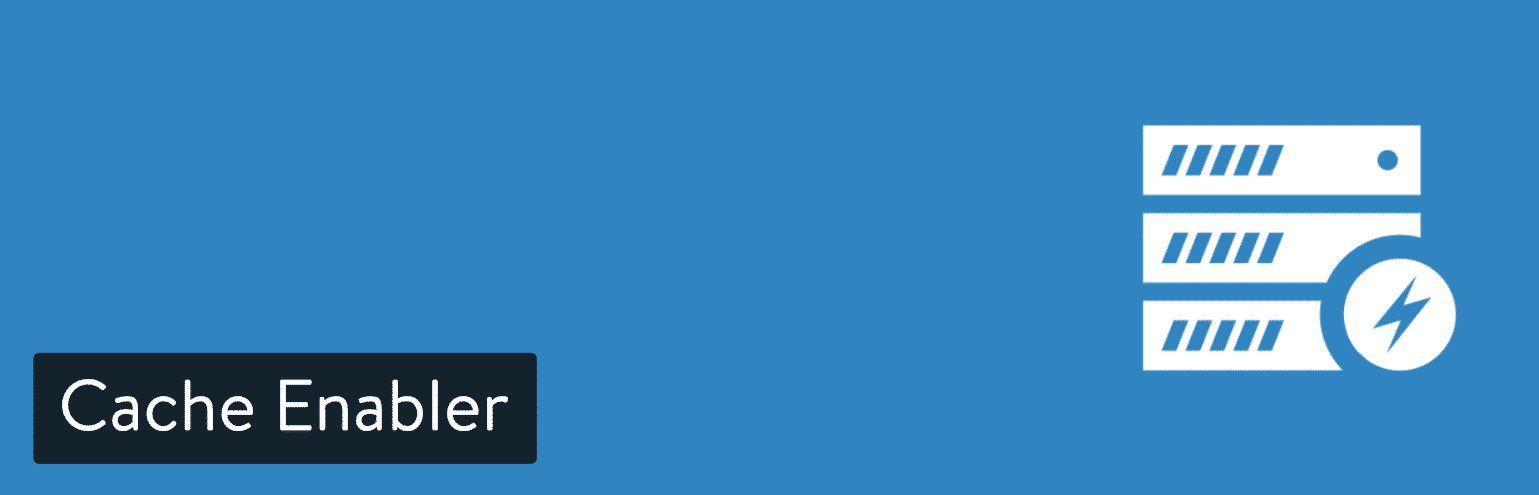
Sein Anspruch auf Ruhm ist, dass es das erste WordPress-Plugin ist, das es Dir ermöglicht, WebP-Bilder ohne JavaScript zu bedienen. Wenn dies für Dich nach Unsinn klingt, behalte im Hinterkopf, dass JavaScript zwar eine wertvolle Programmiersprache, aber in manchen Situationen für die Geschwindigkeit weniger wünschenswert ist.
Insgesamt ermöglicht das Cache Enabler Plugin in Kombination mit dem Optimus oder EWWW Plugin die Nutzung dieses neueren Bildformats. Dieses ist für jeden Online-Geschäftsinhaber sehr hilfreich, da die Mehrheit der Webseiten viele Bilder hat, insbesondere Blogs und eCommerce-Shops.
Schließlich sind die Einstellungen des Cache Enabler kurz und bündig bezüglich Dingen wie dem Ablauf des Caches und den Einstellungen für das Caching-Verhalten hinter den Kulissen. Es sollte nicht verwirren, da die Seite „Einstellungen“ Erklärungen enthält und es sowieso nicht so viele Einstellungen gibt.
Hinweis: Cache Enabler ist Teil der Liste der verbotenen Plugins von Kinsta.
Warum ist dies eines der besten WordPress Caching-Plugins?
- Das Cache Enabler Plugin bietet eine einzigartige Möglichkeit, WebP-Bilder bereitzustellen. Um Deine Bilder in das WebP-Format zu konvertieren, kannst Du Optimus oder EWWW Cloud verwenden (wir empfehlen die Cloud-Version aus Performancegründen).
- Die Benutzeroberfläche ist einfach und auf den Punkt gebracht. Es ist bei weitem eines der am einfachsten zu konfigurierende Caching-Plugin. Alle Erfahrungsstufen sollten mit dieser Art von WordPress Caching-Plugin gut umgehen können.
- Die tatsächliche Cache-Größe wird auf dem Dashboard angezeigt, um zu verstehen, wie viel Platz der Cache einnimmt. Es ist ein effizientes und schnelles Caching-Programm mit automatisierten und manuellen Optionen zum Löschen des Caches.
- Die Verkleinerung ist sowohl für Inline JavaScript als auch für HTML verfügbar.
- Cache Enabler ist mit einem Plugin namens Autoptimize kombinierbar, um zusätzliche Funktionen wie das Einfügen von CSS in den Seitenkopf zu integrieren. Für die optimalsten Autoptimizeinstellungen kannst du unserer detaillierten Setup-Anleitung folgen.
Lies Dir die offizielle Cache Enabler-Dokumentation durch, wenn Du sie auf Deiner WordPress-Seite konfigurierst und testest.
3. W3 Total Cache
Als eines der beliebtesten Plugins in der WordPress-Plugin-Bibliothek ist W3 Total Cache ein gängiges WordPress-Caching-Plugin in ähnlichen Zusammenfassungen.
Obwohl wir es als kostenlose Lösung mögen, ist es bei weitem nicht perfekt (und eigentlich könnte es der Leistung schaden, wenn du bei Kinsta bist). Der größte Nachteil ist, dass die Backend-Einstellungen oft recht umfangreich und schwer verständlich sind. Die Entwickler leisten gute Arbeit, die richtigen Einstellungen für Dich vorzunehmen, aber Anfänger werden es immer noch verwirrend finden.
W3 Total Cache ist ein kostenloses, Open-Source WordPress Caching Plugin mit Millionen von Installationen. Es hat den Vorteil der Integration mit einem CDN und eignet sich sowohl für mobile als auch für normale Desktop-Seiten. Das Plugin rühmt sich auch ein nützlicher Begleiter für Webseiten mit SSL-Zertifikaten zu sein, was es zu einer idealen Lösung für E-Commerce-Shops macht.
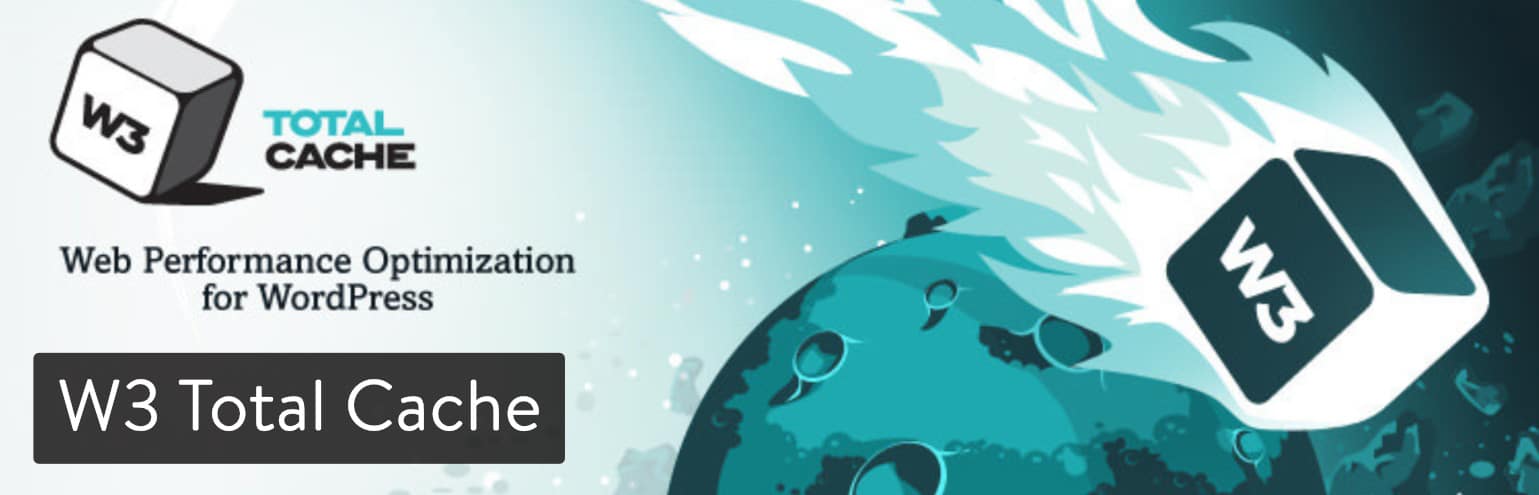
Da W3 Total Cache ein Open-Source-Plugin ist, musst Du kein Geld dafür bezahlen. Alle Funktionen sind im Basis-Plugin enthalten, ohne dass dabei Upgrades vorgeschlagen werden. Die gute Nachricht ist, dass das Plugin Dich an mehreren Fronten abdeckt, z.B. durch Bandbreiteneinsparungen durch Minifikationen, HTTP-Kompression und Feed-Optimierung.
Wie bereits erwähnt, ist es nicht unsere bevorzugte Backend-Konfiguration, aber das kann auch nur eine persönliche Präferenz sein. Unabhängig davon ist ein WordPress Caching-Plugin wie der W3 Total Cache darauf ausgelegt, die Gesamtleistung Deiner Webseite zu verbessern und ihre Konversionsraten aufgrund dieser Performance zu erhöhen.
Warum ist dies eines der besten WordPress Caching-Plugins?
- W3 Total Cache ist völlig kostenlos und bietet die Mehrheit der Caching-Plugins, die Du brauchst, um Deine Webseite schnell und hochoptimiert zu halten.
- Obwohl man nicht immer der Masse folgen sollte, ist die Popularität oft ein Indikator für die Qualität. Der W3 Total Cache verfügt über Tausende von großartigen Bewertungen und Millionen von Installationen.
- Das Plugin ist kompatibel mit allen Arten von Hostingoptionen wie dedizierten Servern, Shared Hosting und Clustern.
- Das Caching wird auch für alle mobilen Umgebungen angeboten. Auf diese Weise, wenn jemand auf Deiner Webseite landet, während er sich auf einem mobilen Gerät befindet, erhält er immer noch die gleichen Vorteile des Caching wie auf einem Desktop.
- SSL-Unterstützung ist vorgesehen, wenn Du versuchst, Deinen Online-Shop zu optimieren.
- Das CDN arbeitet mit der Medienbibliothek zusammen, so dass Du sehen kannst, wie gut Deine Bilder optimiert werden.
- Verkleinerung und Komprimierung werden bereitgestellt, ebenso wie das Caching Deiner Datenbank, von Objekten auf Deiner Festplatte und von Beiträgen.
- Unterstützung für Objekt-Caching.
Wir haben eine sehr ausführliche Anleitung mit allen W3 Total Cache Einstellungen und Optionen hier.
4. WP Super Cache
WP Super Cache ist ein weiteres Beispiel für ein Open-Source-Caching-Plugin mit Millionen von Installationen. Wenn du nach einem Caching-Plugin suchst, findest du WP Super Cache und W3 Total Cache meistens ganz oben auf der Liste.
Es hilft zwar nicht, dass sie ähnliche Namen haben, aber am besten installierst du beide separat, um herauszufinden, welches dein Favorit ist. Manche Leute sind vielleicht mehr daran interessiert, WP Super Cache zu installieren, weil es von den Leuten von Automattic kommt.
WP Super Cache ist jedenfalls kostenlos und quelloffen und muss nach der Installation nicht aktualisiert werden. Er arbeitet effizient, indem er statische HTML-Dateien erstellt und diese Dateien anstelle der schweren WordPress-PHP-Skripte ausliefert.
Ein Vorteil von WP Super Cache ist, dass er drei Caching-Modi bietet. Einer davon ist der einfache Modus, den der durchschnittliche WordPress-Nutzer wählen würde, da er das geringste Risiko birgt. Einer der Modi heißt jedoch Expert Mode, in dem du deine Dateien mit einigen Änderungen in der .htaccess-Datei super cachen kannst. Er ist ideal für fortgeschrittene Entwickler, die mehr Kontrolle über den Caching-Prozess haben möchten.
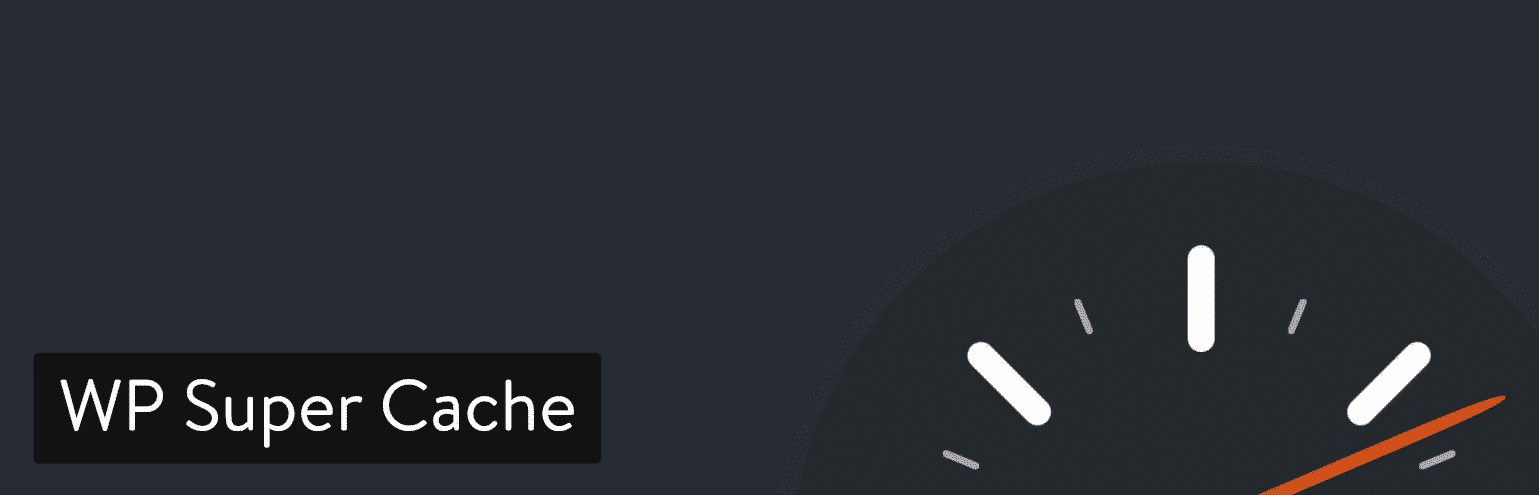
Wie vorgeschlagen, werden die meisten Benutzer den einfachen Caching-Modus verwenden. Mit dieser Konfiguration ist das WP Super Cache Plugin einfach einzurichten und ermöglicht die Komprimierung von Seiten, einfaches Caching, Cache-Rebuilding und CDN-Unterstützung.
Nicht nur das, sondern Du kannst auch bekannte Benutzer identifizieren und die Seiten für sie bei Bedarf nicht zwischenspeichern. Die zusätzlichen Homepage-Checks sind auch nützlich, wenn Du sicherstellen möchtest, dass Deine primäre Webseite am besten optimiert ist.
Einer der besten Teile des WP Super Cache ist die Garbage Collection. Kurz gesagt, Dein Cache-Verzeichnis füllt sich im Laufe der Zeit tatsächlich und kann dazu führen, dass die Webseite langsamer läuft. Daher schließt der WP Super Cache regelmäßig einen automatisierten Garbage Collection-Prozess ab, der die alten Dateien bereinigt und die Webseite optimiert.
Warum ist dies eines der besten WordPress Caching-Plugins?
- WP Super Cache hat den Ruf und die Erfolgsbilanz, um sicherzustellen, dass es exzellente Caching-Services für alle Deine Webseiten bietet, unabhängig von der Größe.
- Es handelt sich um ein kostenloses Open-Source-Produkt von Automattic. Du kannst Dir also sicher sein, dass Updates regelmäßig erscheinen werden und das Plugin nicht so schnell verschwindet.
- Die Backend-Schnittstelle hat die meisten der Einstellungen, die Du brauchst, bereits ausgefüllt. Es ist ziemlich einfach zu verstehen und zu aktivieren, auch für Anfänger.
- Das Plugin verwendet eine Funktion der Garbage Collection, bei dem es alte Dateien aus dem Cache löscht, so dass der Caching-Prozess Deine Webseite dabei nicht verlangsamt.
- WP Super Cache wurde mit einem einzigartigen CDN-Setup für eine bessere Verteilung Deiner Dateien integriert.
- Du hast drei Caching-Modi zur Auswahl, von Einfach bis Supercaching. Dies eröffnet Möglichkeiten für alle Qualifikationsniveaus, da der Simple Cache am besten für gewöhnliche Benutzer geeignet ist und der Supercache-Modus es fortgeschrittenen Benutzern ermöglicht, ihre Seiten individueller zu beschleunigen.
- Das Plugin hat eine einzigartige Funktion namens Cache Rebuilding, bei der der Cache in Deinem Blog nicht gelöscht wird, wenn ein Kommentar veröffentlicht wird. Stattdessen wird der Cache neu aufgebaut und die alte Seite anderen Benutzern zur Verfügung gestellt.
Leider haben sie keine offizielle Dokumentation, obwohl sie viele Informationen auf ihrem Repository haben. ShoutMeLoud hat auch ein großartiges Tutorial, wie man WP Super Cache auf seiner WordPress-Seite konfiguriert.
5. WP Fastest Cache
Wie man sieht, haben viele dieser WordPress-Caching-Plugins Namen, die viel zu ähnlich sind. WP Fastest Cache ist nicht anders, aber es hat einige einzigartige Funktionen, die es zu einem respektablen Caching-Plugin für alle Webseiten macht (wenn du deine Seite bei Kinsta hostest, haben wir bemerkt, dass dieses Plugin die Leistung verschlechtern kann, daher ist es in unserer Infrastruktur nicht erlaubt).
Alle Benutzer laden die kostenlose Version herunter, um den Prozess zu starten, aber es ist ein Premium-Plugin verfügbar, das nur im WP Fastest Cache Settings Modul erhältlich ist.
Das Premium-Plugin ist nur einmalig kostenpflichtig und bietet eine große Auswahl an Tools, die in der kostenlosen Version nicht enthalten sind. Allerdings werden die meisten Seiten mit dem, was das kostenlose Plugin bietet, zufrieden sein. Die kostenlose Version des WP Fastest Cache bietet beispielsweise Desktop-Caching, Verkleinerung von HTML und Kombinationsmöglichkeiten für JavaScript und CSS.
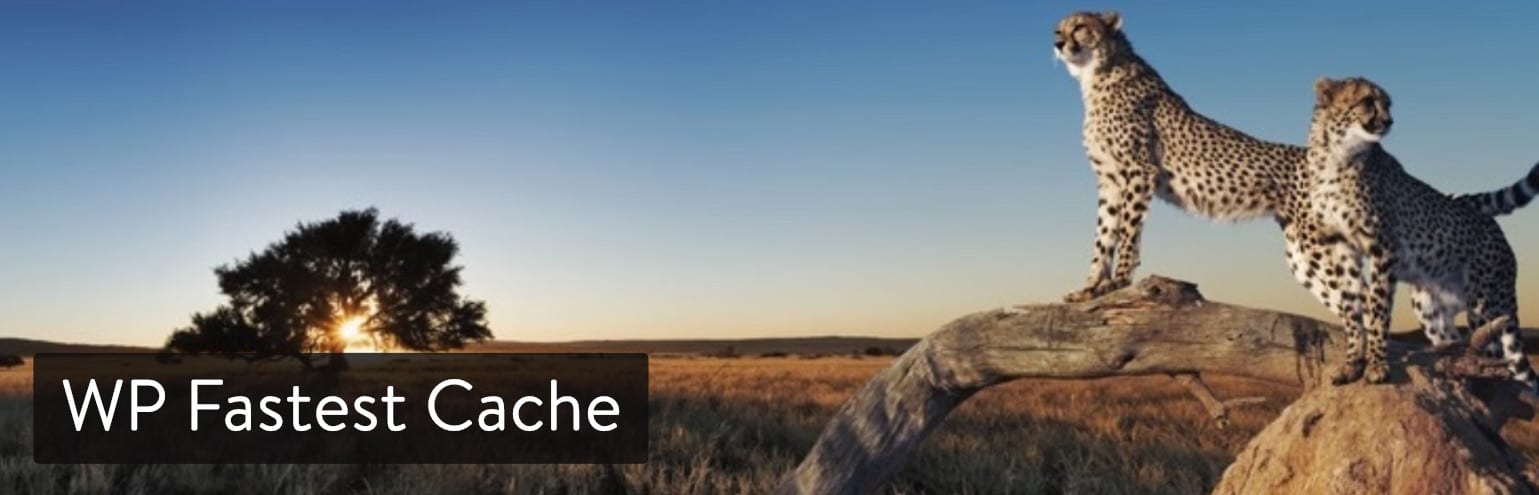
Browser-Caching und GZIP-Tools werden ebenfalls in der kostenlosen Version angeboten. Insgesamt ist bekannt, dass der WP Fastest Cache Deine Webseite beschleunigt und ihre Leistung im Vergleich zu einer Webseite ohne Caching-Plugin verbessert.
Die Einstellungsseite ist so ziemlich eine Liste von Kontrollkästchen. Wir würden argumentieren, dass es eine der einfacheren Einstellungsseiten ist, durch die man navigieren kann, da sie Informationsfelder enthält, die erklären, was jede der Einstellungen bewirkt. Du kannst auch zu verschiedenen Registerkarten springen, um Elemente wie Cache-Timeouts, Bildoptimierung und das CDN zu verwalten.
Warum ist dies eines der besten WordPress Caching-Plugins?
- Die kostenlose Version ist für die meisten Webseiten nützlich, und wir haben festgestellt, dass sie typischerweise Seiten schneller bedient als ein Großteil der Konkurrenz.
- Die Seite Einstellungen ist leicht verständlich, da es sich lediglich um eine Liste von Kontrollkästchen mit Informationen zu jeder Einstellung handelt.
- Ein schnelles Upgrade auf die Premium-Version ist direkt im WordPress Dashboard möglich. Es ist nicht erforderlich, ein Plugin von der Entwicklungswebseite herunterzuladen.
- Du kannst JavaScript und CSS kombinieren und minifizieren.
- CDN-Integrationen sind ohne große Konfiguration möglich.
- Die Bildoptimierung wird getrennt vom Caching behandelt. So kannst Du genau sehen, wie viel Platz mit einem Deiner größten „Ressourcenfresser“ eingespart wird.
- Es gibt eine Funktion zum Erstellen eines Cache speziell für Dein mobiles Design. Du findest auch eine Option, um den mobilen Benutzern keine zwischengespeicherte Version für den Desktop zur Verfügung zu stellen
Leider haben sie keine offizielle Dokumentation an einem Ort, aber sie haben viele Tutorials in ihrem Blog, wie man WP Fastest Cache auf deiner WordPress-Seite konfiguriert.
6. Hyper Cache
Hyper Cache ist vielleicht das letzte Caching-Plugin auf unserer Liste, aber das bedeutet nicht, dass es den anderen in etwas nachsteht. Es ist eine ausgezeichnete Lösung für Dich, sowohl eine High-End-Server oder eine ressourcenschonende Hosting-Option zu testen. Das Hyper Cache Plugin läuft ausschließlich auf PHP, sodass keine komplexen Konfigurationen erforderlich sind und Du das Plugin auf jeder Art von WordPress Blog ausführen kannst.
Es umfasst auch mobile Umgebungen, sodass das Caching auch dann läuft, wenn jemand Deine Webseite auf einem Handy oder Tablet betrachtet. Das Hyper Cache Plugin ist ein Open-Source-Projekt, sodass Du auch in Zukunft keinen Cent bezahlen und Dir keine Sorgen um Upgrades machen musst. Du kannst den Entwickler jedoch jederzeit mit einer Spende unterstützen.

Einige der wichtigsten Funktionen sind ein einfacher und schneller Installationsprozess, ausgezeichnet für Anfänger und gewöhnliche WordPress-Benutzer, die nicht durch eine riesige Liste von Caching-Einstellungen gehen wollen.
Das Kompressionscaching leistet hervorragende Arbeit bei der Optimierung der Bandbreite und der Verbesserung der allgemeinen Seitengeschwindigkeit. Darüber hinaus soll das Plugin gut mit bbPress funktionieren. Wenn Du also planst, ein Forum zu betreiben, ist es eine großartige Lösung, um alle Forumsseiten zwischenzuspeichern.
Insgesamt besticht das Hyper Cache Plugin durch die Einfachheit der Konfiguration. Es ist so etwas wie ein Plugin vom Typ „set it and forget it“, bei dem man nach der Installation sich kaum weiter damit beschäftigen muss. Einige der Einstellungen sind etwas knifflig oder haben seltsame Namen, aber sie alle haben typischerweise Empfehlungen, was aktiviert werden soll und Informationen darüber, was jede Einstellung für Deine Webseite bedeutet.
Warum ist dies eines der besten WordPress Caching-Plugins?
- Das Plugin hat überhaupt keine Zahlungspläne. Es ist ein kostenloses Open-Source-Plugin mit allen Funktionen, die beim Download enthalten sind.
- Es ist ein mobiles Caching-Plugin, so dass das Caching auch auf kleineren Geräten stattfindet.
- CDN-Unterstützung wird angeboten, um ein größeres Netzwerk von Servern zu erschließen und Deine Webseite noch schneller zu machen.
- Das Hyper Cache Plugin bietet Optionen für die Bereitstellung von zwischengespeicherten Seiten für Benutzer, die Kommentare zu Deinem Blog abgeben. Davon profitieren Blogs mit vielen Kommentaren. Wenn Du also rege Konversationen auf Deinem Blog hast, kannst Du Dich immer noch darauf verlassen, dass Deine Webseite schnell laufen wird.
- Die Komprimierung wird über das Plugin verwaltet, auch für nicht zwischengespeicherte Seiten.
- Das Plugin erkennt, ob ein Website-Theme auf eine mobile Version umgestellt wurde.
- Ein interessantes Feature ist, dass das Hyper Cache Plugin den Cache-Ordner von Deinem Blog weg verschiebt. Das bedeutet, dass beim Erstellen von Backups für Deine Webseite der Cache-Ordner nicht in diese Backups einbezogen wird. Im Grunde genommen ermöglicht es Dir, kleinere Backup-Dateien zu erstellen und dabei Platz zu sparen.
Schau Dir die offizielle Hyper Cache Dokumentation und das Community-Forum an, wenn Du sie auf Deiner WordPress-Seite konfigurierst und testest.
Zusätzliche Caching-Plugins
Hier sind ein paar zusätzliche Caching-Plugins, die auf bestimmte Lösungen ausgerichtet sind, die Du vielleicht ausprobieren möchtest:
- Redis Objekt-Cache: Ein persistentes Objekt-Cache-Backend, das von Redis unterstützt wird.
- LiteSpeed Cache: Ein All-in-One-Plugin zur Standortbeschleunigung, das über einen exklusiven Cache auf Serverebene und eine Reihe von Optimierungsfunktionen verfügt. Um die Vorteile dieses Plugins wirklich zu nutzen, solltest Du es auf einem LiteSpeed Web Server verwenden. Dieses Plugin ist auf Kinsta verboten.
Wie wähle und teste ich WordPress Caching Plugins?
Unserer Erfahrung nach solltest du mindestens zwei oder drei WordPress-Caching-Plugins ausprobieren und dann anhand deiner Erfahrungen eine Entscheidung treffen. Vielleicht gefallen dir die Benutzeroberflächen einiger Caching-Plugins besser als die anderer. Manche Caching-Plugins sind auch besser, wenn es um die Benutzerfreundlichkeit geht.
Wir empfehlen, nach der Implementierung jedes Plugins einen Geschwindigkeitstest mit einem Website-Geschwindigkeitstest-Tool wie Pingdom oder GTMetrix durchzuführen. Oder eines der vielen anderen Tools zum Testen der Website-Geschwindigkeit. Auf diese Weise kannst du sehen, wie sich jedes WordPress Caching Plugin auf die Leistung deiner Website auswirkt.
Wichtig: Vergiss nicht, deine Geschwindigkeitstests mehrmals durchzuführen, um sicherzustellen, dass die Seite aus dem Cache geladen wird. Jedes Mal, wenn du den Cache deiner WordPress-Seite löschst, muss sie neu aufgebaut werden. Einige Caching-Plugins haben auch die Möglichkeit, den Cache nach dem Löschen „aufzuwärmen“ (vorzuladen).
Caching-Plugins beschleunigen nicht nur deine Seite, sondern können auch Probleme verursachen. Es gibt eine Fehlermeldung „Kein Update erforderlich. Deine WordPress-Datenbank ist bereits auf dem neuesten Stand!„, die durch ein Caching-Plugin verursacht wird, das du auf deiner Seite verwendest. Wenn du lokale Webentwicklungslösungen wie MAMP verwendest, kann die Fehlermeldung „Diese Seite kann keine sichere Verbindung bieten“ auftreten, ohne dass du den Cache löschst.
Zusammenfassung
Der Grund für das Caching Deiner Webseite ist nicht so schwer zu durchschauen. Die Funktionen hinter diesem Caching sind jedoch für den durchschnittlichen WordPress-Benutzer oft zu kompliziert. Wenn Du also in die Einstellungen eines Caching-Plugins gehst, hast Du vielleicht keine Ahnung, wie Du herausfinden kannst, ob es Dir wirklich etwas bringt.
Noch einmal, wenn Du mit einem verwalteten WordPress Host arbeitest, gibt es keine Notwendigkeit, ein WordPress Caching Plugin zu installieren. Dein Host erledigt die Arbeit für Dich und das Caching ist auf dem Server abgeschlossen. Für diejenigen mit Shared Hosting oder jeder Art von Hosting, bei der Du alles verwaltest, sind Caching-Plugins jedoch unerlässlich.
Wenn du dich nicht selbst um das Caching kümmern möchtest (und eine schnellere Website wünschst), solltest du dich bei einem Host für Anwendungen, Datenbanken und verwaltete WordPress-Seiten wie Kinsta anmelden.
Wir bieten allen unseren Kunden sogar Edge Caching an. Es erfordert kein separates Plugin und halbiert die Zeit, die es braucht, um die Seiten deiner Website an Browser auf der ganzen Welt auszuliefern.
Wenn du weiterhin planst, dein Hosting selbst zu verwalten, fang am Anfang dieser Liste an und arbeite dich nach unten durch, bis du die beste Schnittstelle gefunden hast. Wenn du die Liste auf ein paar deiner Favoriten eingegrenzt hast, führe Geschwindigkeitstests durch, um herauszufinden, welche die Leistung deiner Seite am meisten verbessern.
Wenn du ein Kinsta-Kunde bist, kannst du auch die integrierte Funktion zur Code-Minifizierung nutzen. Diese Funktion ist direkt in das MyKinsta Dashboard integriert und ermöglicht es dir, die automatische CSS- und JavaScript-Minifizierung mit einem einfachen Klick zu aktivieren.
Wenn Du Fragen zu WordPress Caching-Plugins hast, oder wenn Du über Deine eigenen Erfahrungen mit diesen Plugins sprechen möchtest, schreibe eine Zeile in den Kommentarbereich unten.



Sehr gute Übersicht der Caching Plugins! Vielen Dank für den bericht.